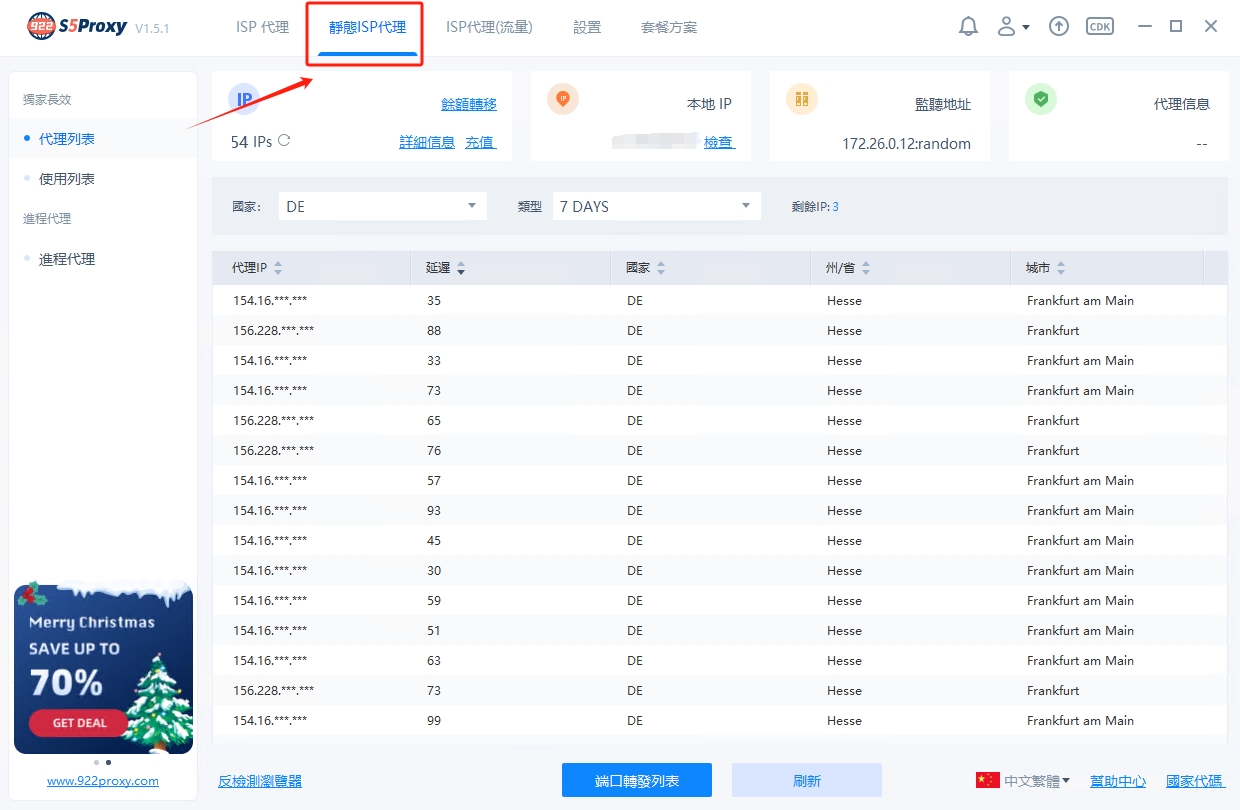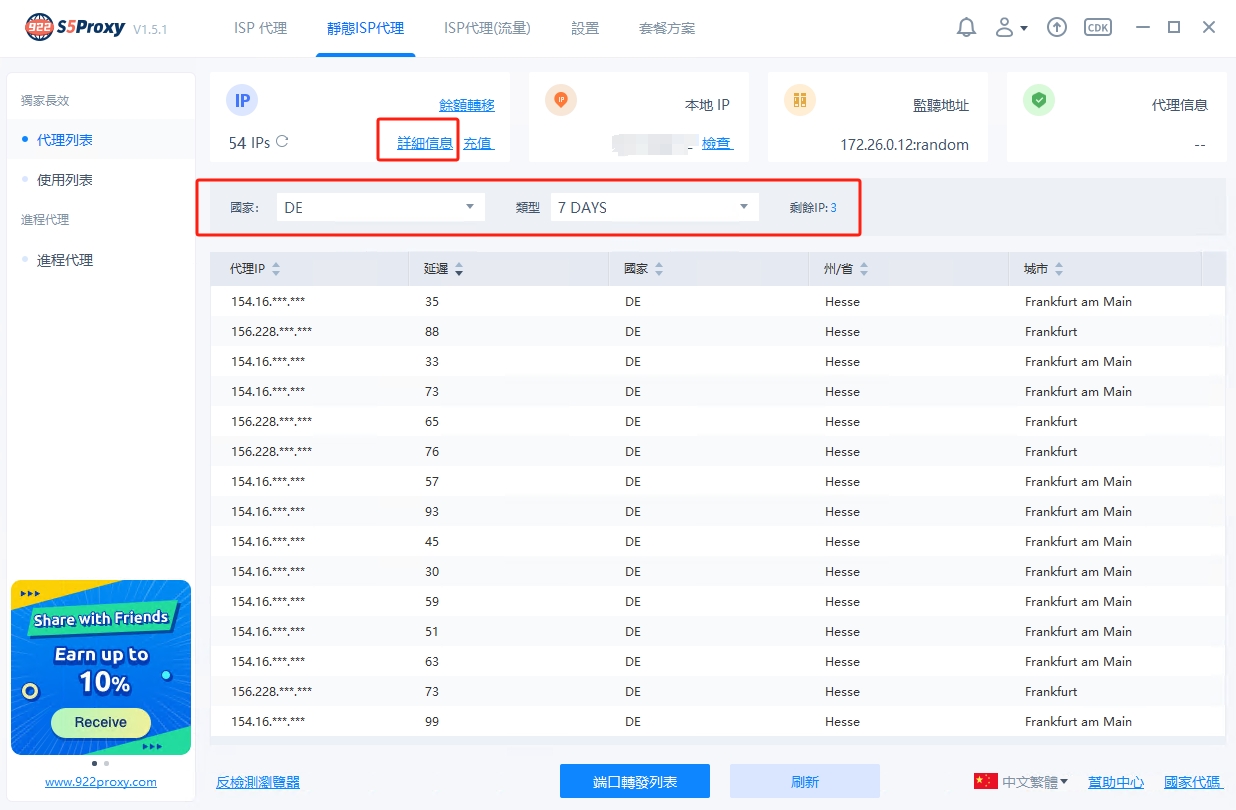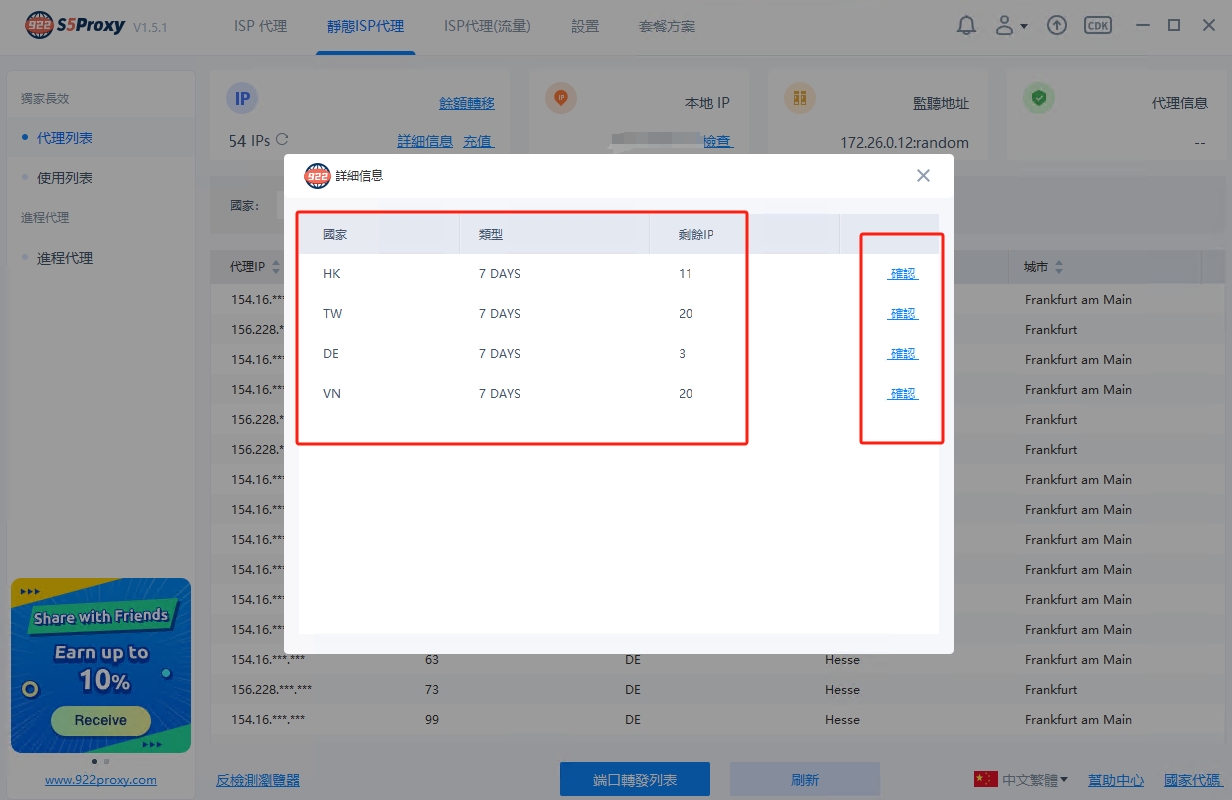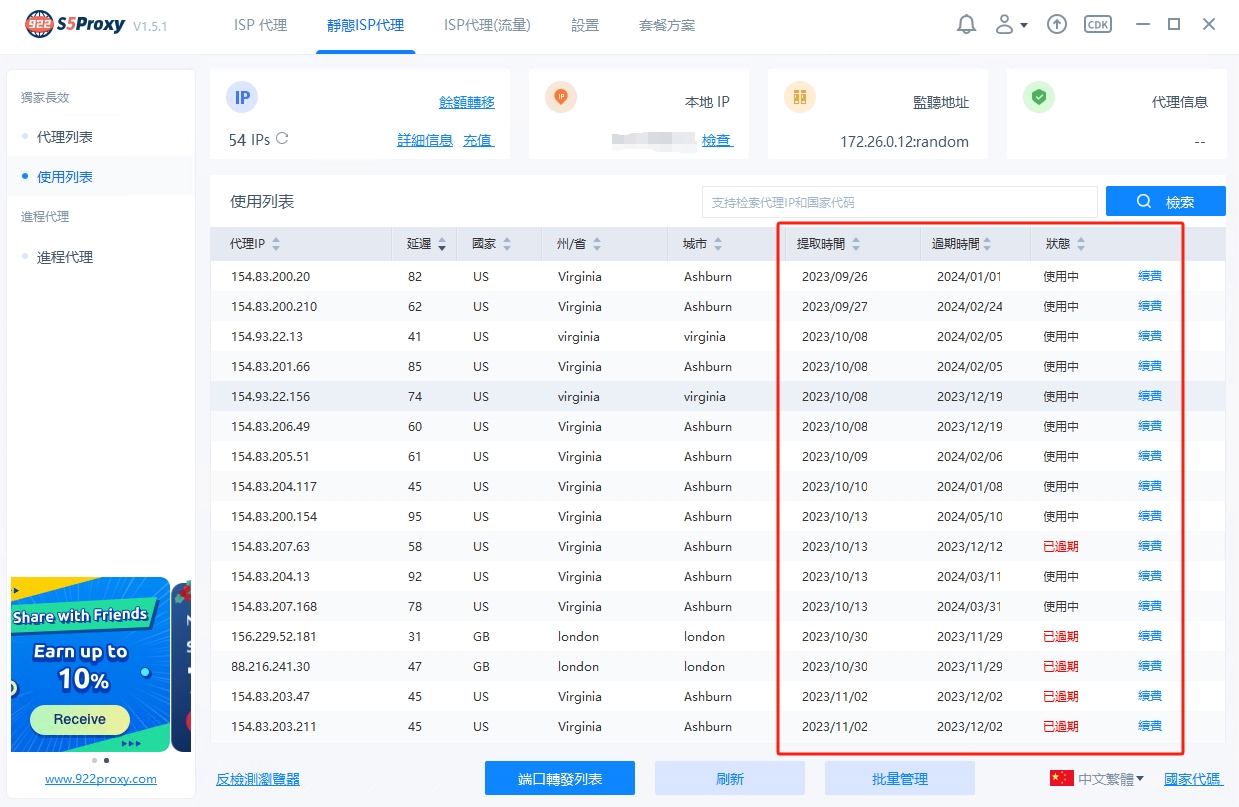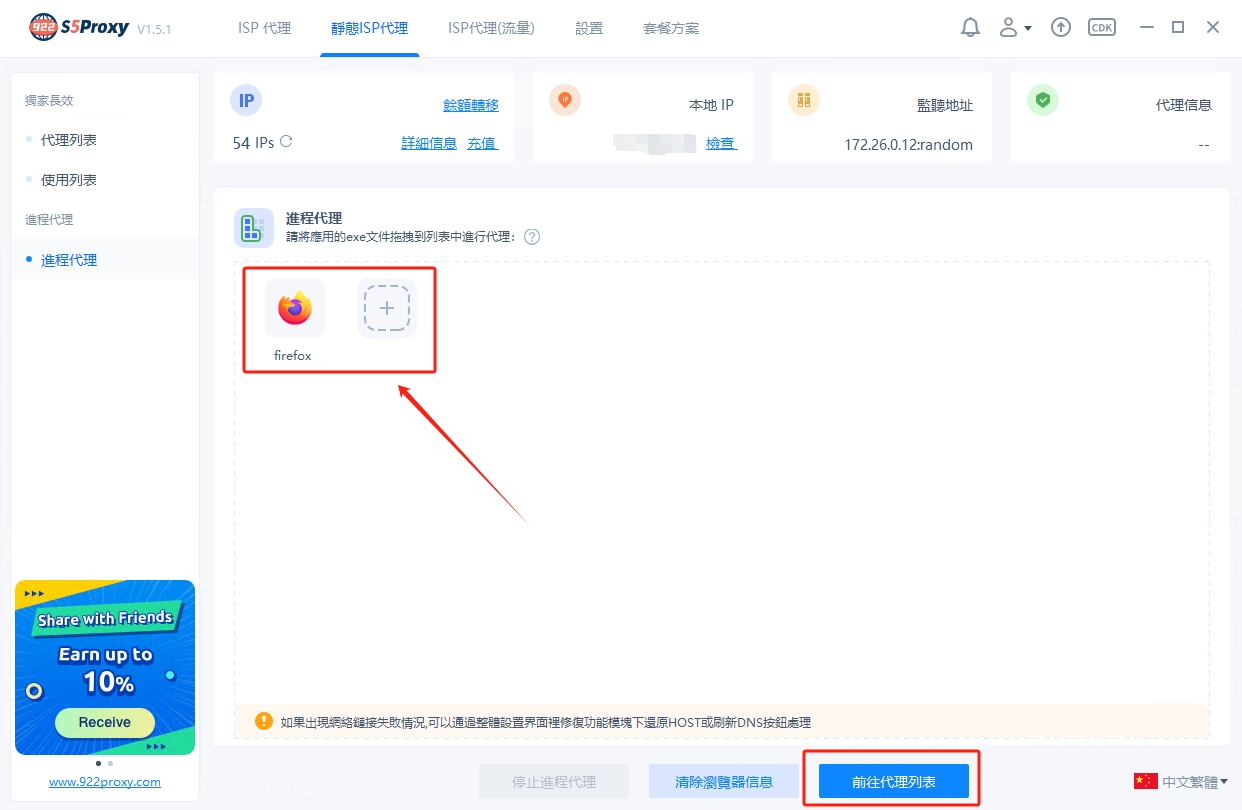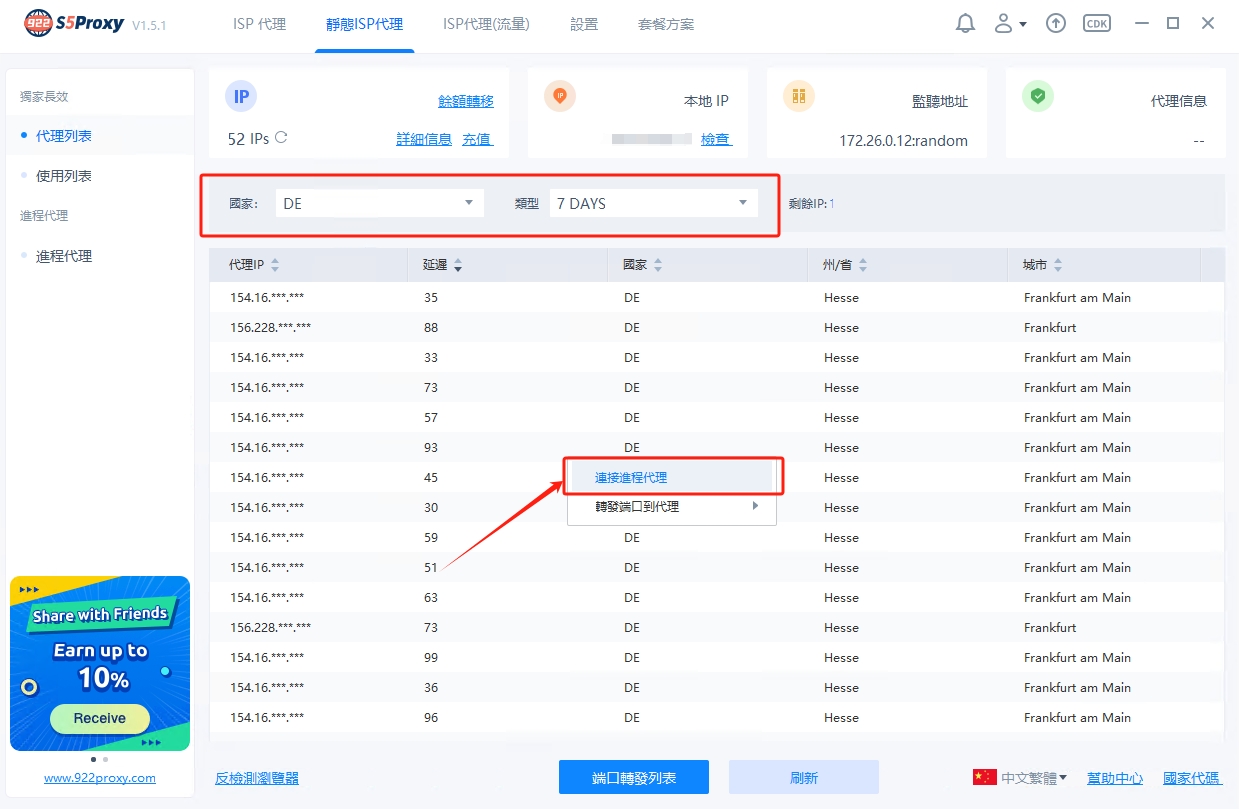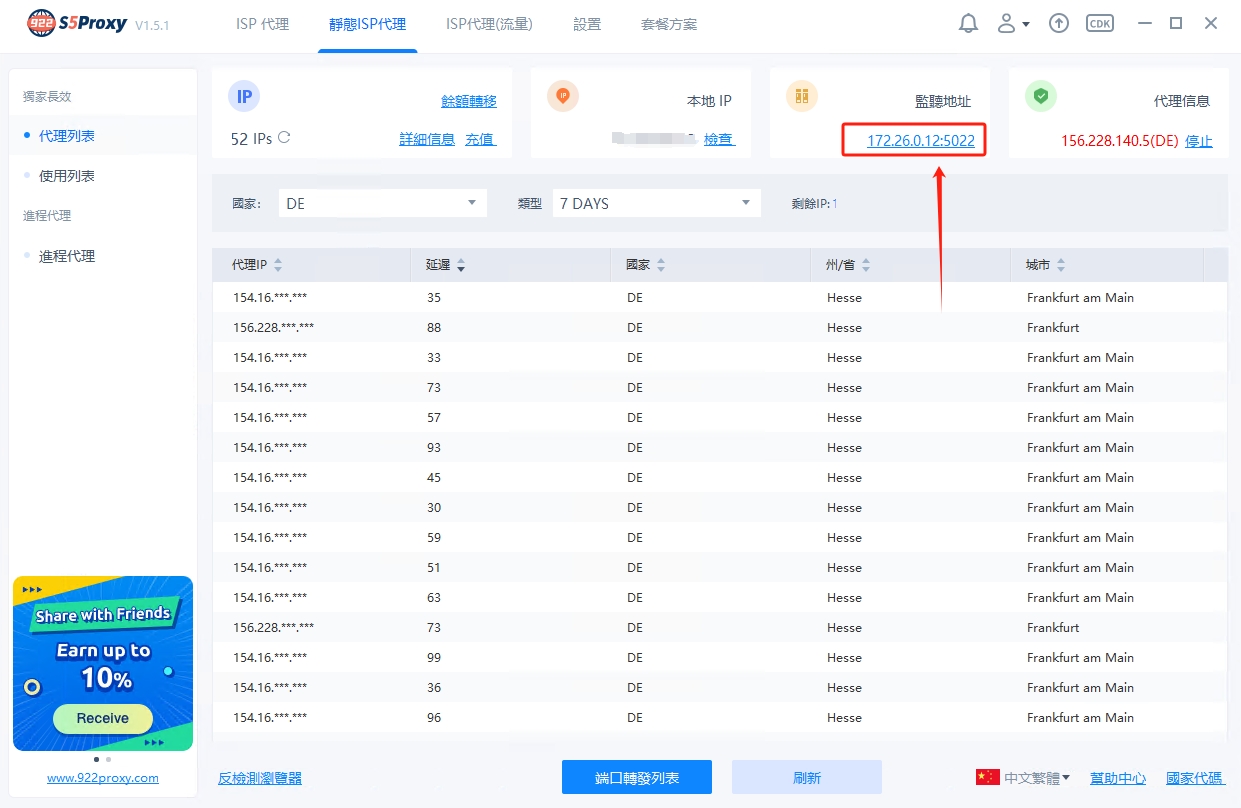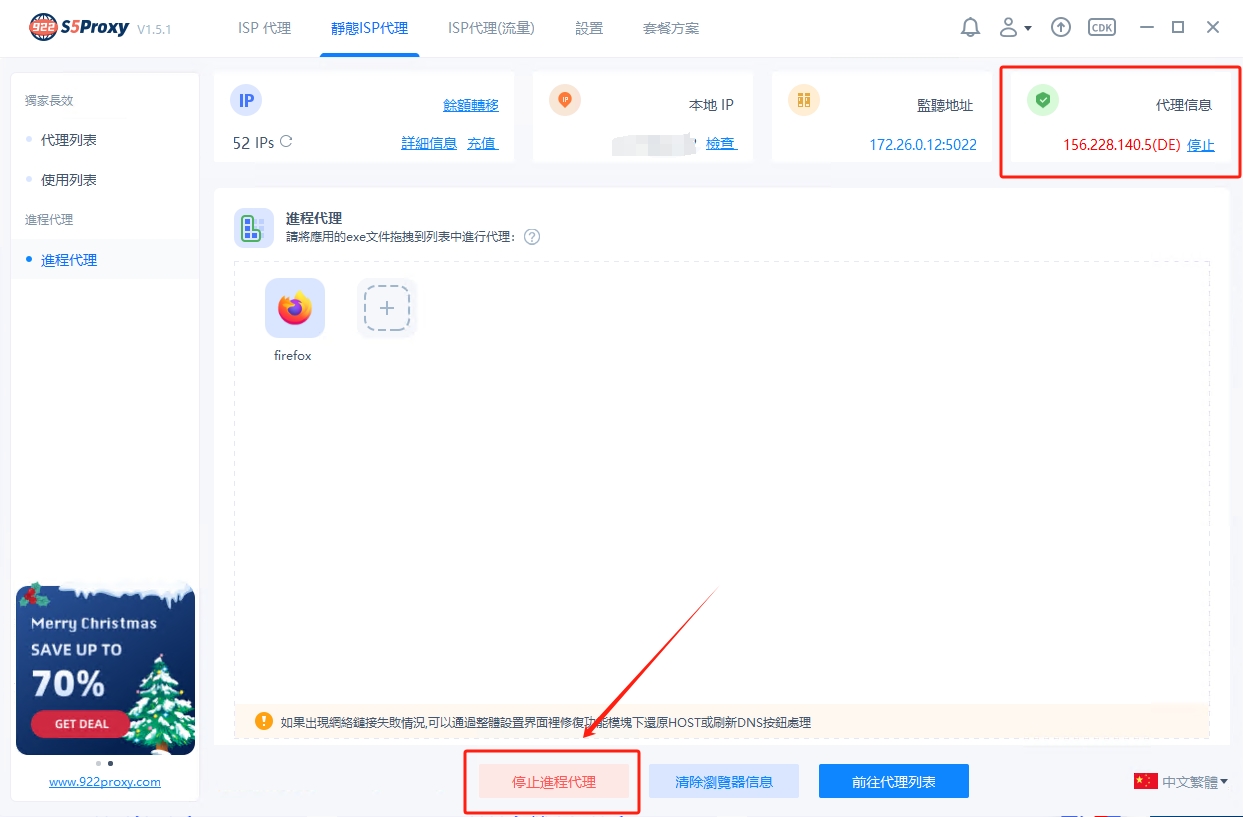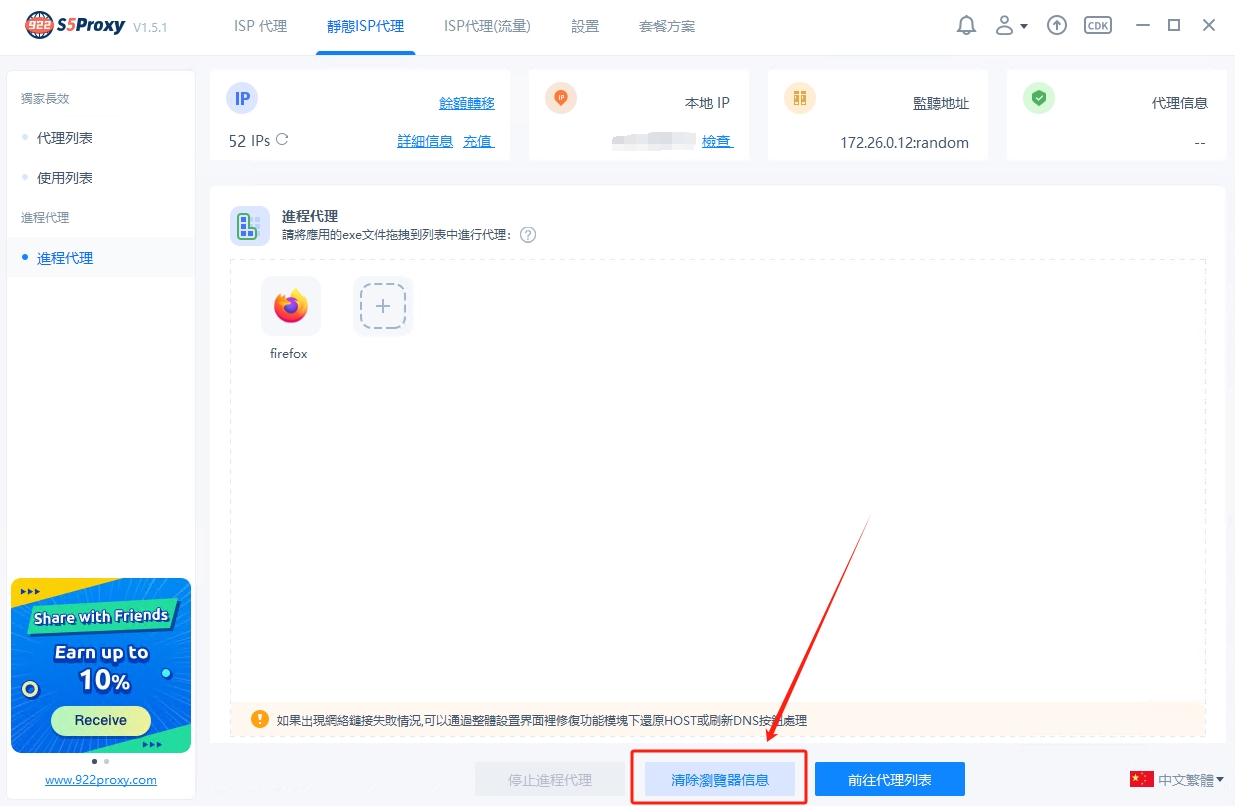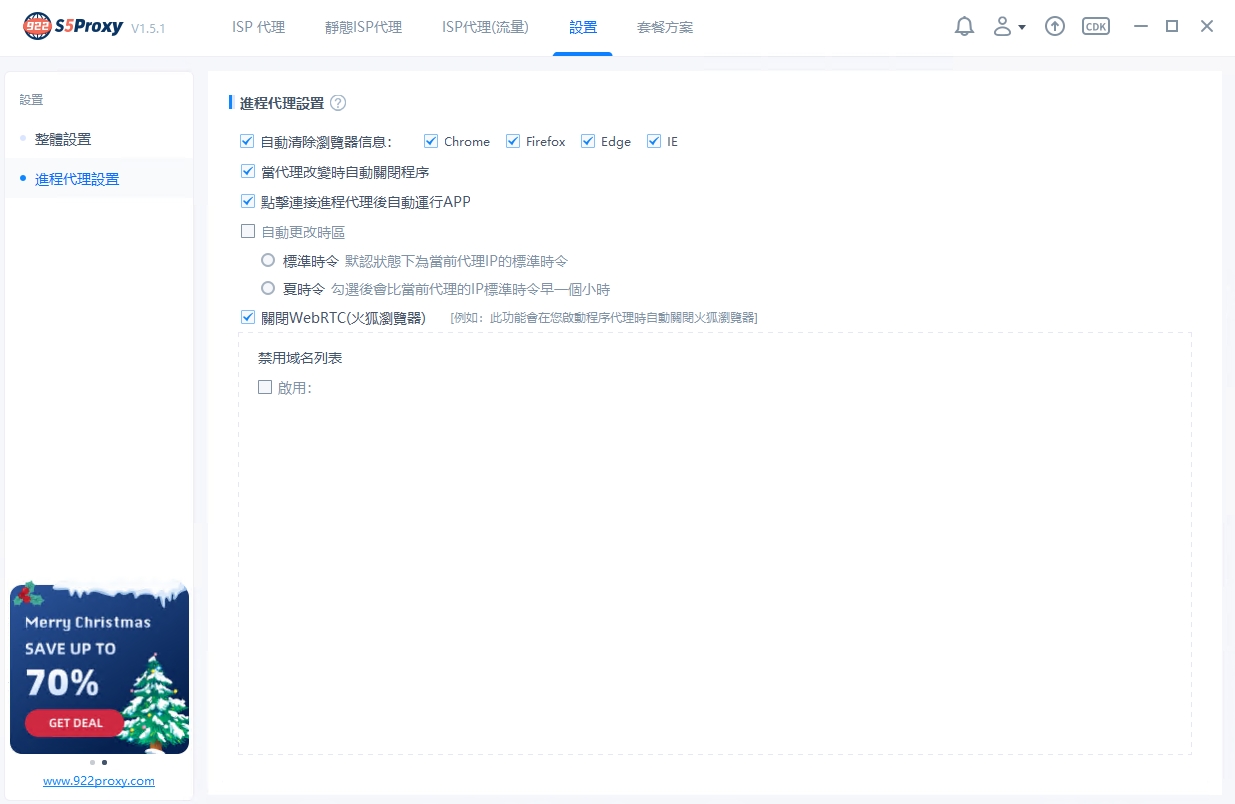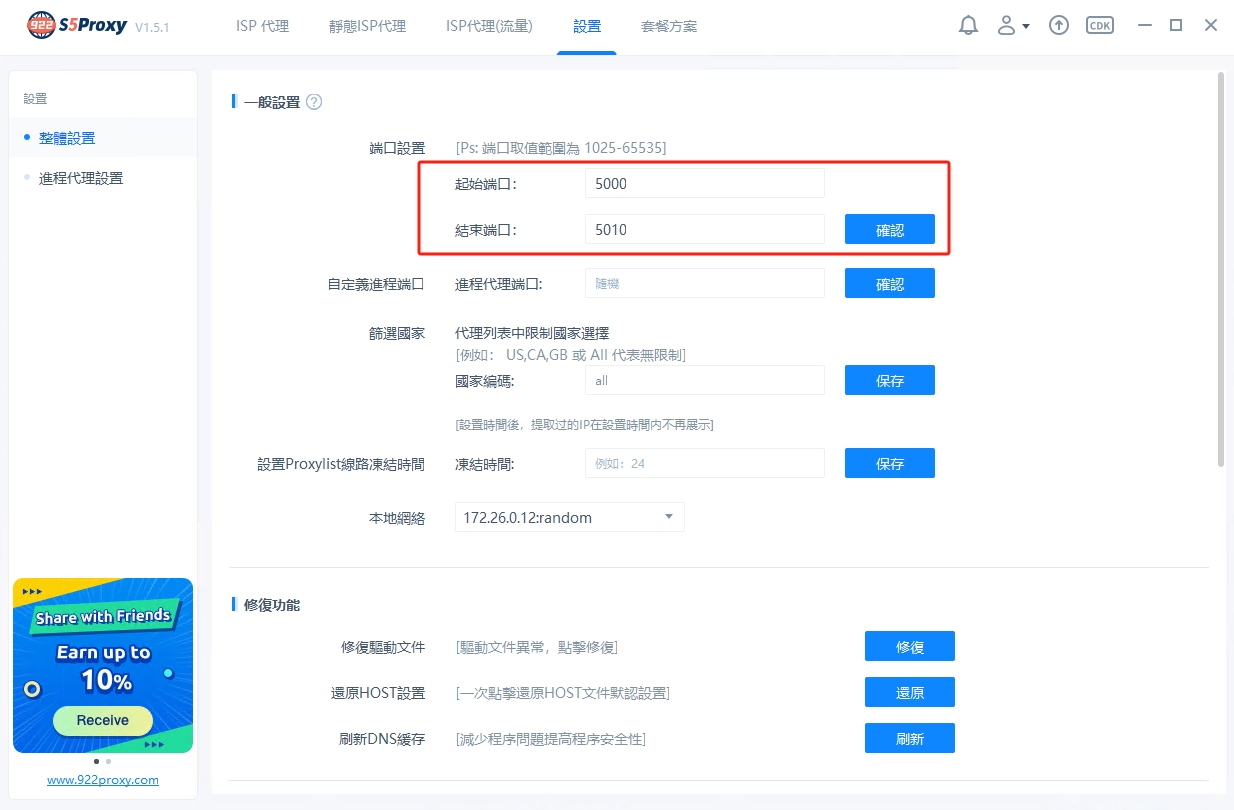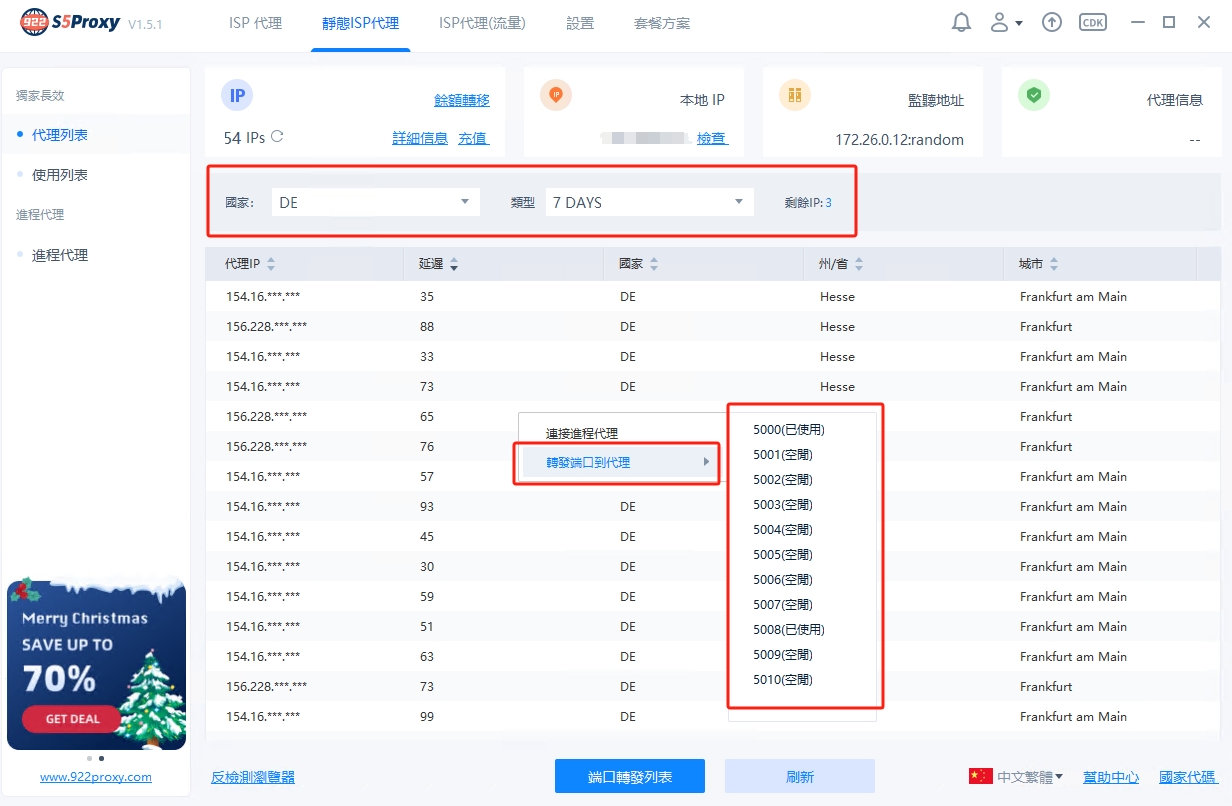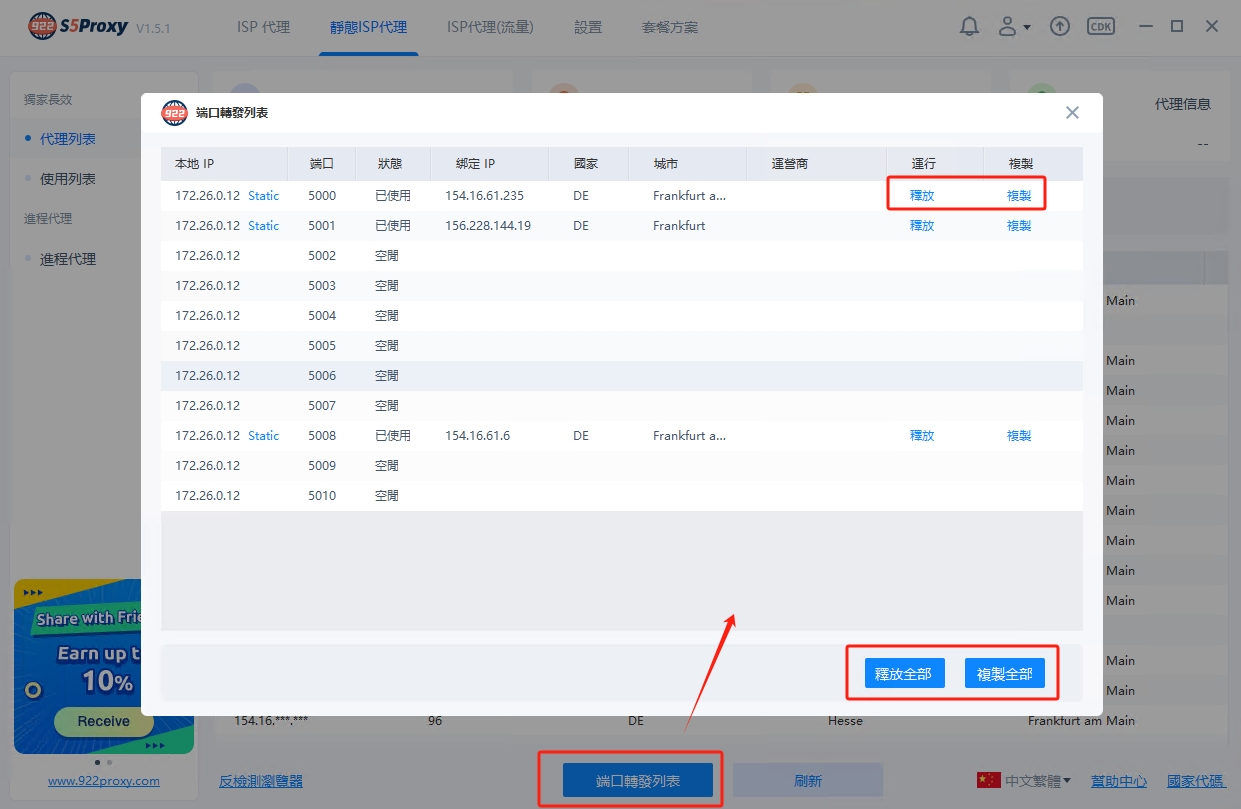SOCKS5 代理
 ISP 代理
ISP 代理
支持190+國家/地區城市級定位,不可用不收費
$0.05/IP +Free 600 IPs
 ISP 代理 (Business)
ISP 代理 (Business)
超2億真實住宅IP位址,享平台最低折扣價格。
$0.03/IP 90% OFF,-$6750
 靜態住宅代理
靜態住宅代理
穩定可靠的住宅代理,IP有效期7-30天
$0.17/IP/Day
流量計劃
 住宅代理
住宅代理
按照流量計費,支持隨機和粘性輪換模式.
$0.77/GB + Free 100 GB
 住宅代理(企業版)
住宅代理(企業版)
不使用不扣費,永久有效。
$0.77/GB
 不限量住宅代理
不限量住宅代理
使用住宅代理無限 IP 和無限流量。
$79/Day
 輪換ISP代理
輪換ISP代理
按GB付費,時限最長24小時
$0.77/GB






 ISP 代理
ISP 代理




 API 白名單
API 白名單
 Windows
Windows


 Mac OS
Mac OS
 Linux
Linux
 Android
Android
 谷歌瀏覽器擴展工具
谷歌瀏覽器擴展工具
 火狐瀏覽器擴展工具
火狐瀏覽器擴展工具
 代理管理器
代理管理器
 數據採集
數據採集
 價格監控
價格監控
 市場調查
市場調查
 搶購商品
搶購商品
 品牌保護
品牌保護
 搜索引擎優化
搜索引擎優化
 社交媒體
社交媒體
 廣告驗證
廣告驗證
 Tik Tok
Tik Tok
 Google
Google
 Reddit
Reddit
 YouTube
YouTube
 Instagram
Instagram
 Etsy
Etsy
 Amazon
Amazon

 ISP代理- CDKey兌換
ISP代理- CDKey兌換
 住宅代理-CDKey兌換
住宅代理-CDKey兌換
 餘額-CDKey兌換
餘額-CDKey兌換
 聯盟計劃
聯盟計劃
 經銷商計畫
經銷商計畫


 EN-English
EN-English ZH-中文繁体
ZH-中文繁体 VI-Tiếng Việt
VI-Tiếng Việt RU-Русский
RU-Русский FR-Français
FR-Français ES-Español
ES-Español ID-Indonesia
ID-Indonesia JP-日本語
JP-日本語 BR-Português
BR-Português NL-Nederlands
NL-Nederlands DE-Deutsch
DE-Deutsch TH-ไทย
TH-ไทย

 常見問題
常見問題
 公共API
公共API

 類型
類型



 Latest update:
Latest update:
 Number of views :
Number of views :